V tomto tutoriáli sa naučíš základy vkladania (Multi) Mesh Brushes v programe ZBrush. S týmito špeciálnymi kefami môžeš rýchlo a efektívne pridávať detaily do svojho 3D modelu. ZBrush ponúka širokú škálu preddefinovaných IMM-kef, ktoré ti pomôžu rozvíjať svoju kreativitu a jednoducho vytvárať zložité tvary. V nasledujúcom texte ti poskytnem postupný návod, ako využiť rôzne funkcie a možnosti týchto výkonných nástrojov.
Najdôležitejšie poznatky
- Vkladacie Mesh Brushes umožňujú jednoduché vkladanie 3D meshov do tvojho modelu.
- Použitie Multi-Mesh Brushes ti poskytuje možnosť aplikovať viacero meshov súčasne.
- Prispôsobenie a vytvorenie vlastných Insert Meshov môže výrazne zlepšiť tvoje pracovné postupy.
Postupný návod
Aby si sa naučil pracovať s Insert Mesh Brushes, nasledujú kľúčové kroky:
Najprv vlož novú guľu do svojho ZBrush projektu. Prejdite do režimu Upraviť a z guľy vytvor polygónovú sieť. Stlačením klávesy B otvoríte paletu kefiek. Tu nájdete takmer všetky vkladacie kefy, ktoré ZBrush poskytuje. Zvlášť dôležitým kefom sú vkladacie kefy, ktoré môžeš vybrať tu.
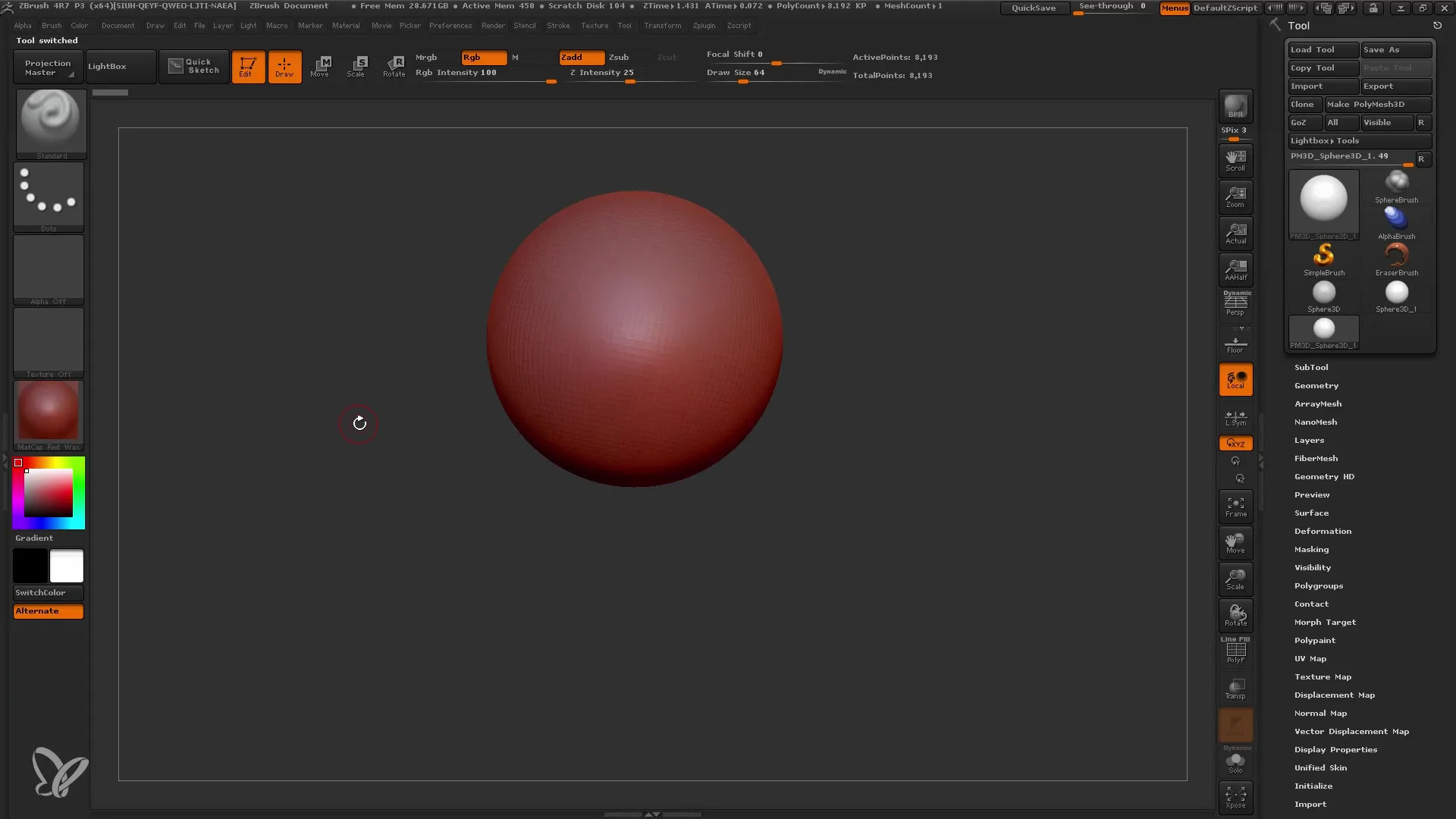
Teraz si vyberiem jeden vkladací mesh. Rozhodol som sa pre vloženú guľu a vťahujem ju do mojho modelu. Okamžite si všimneš, že teraz máš možnosť guľu umiestniť kamkoľvek a duplikovať ju podľa potreby. Pri práci s Insert Brushes môžeš vytvárať viacero prvkov bez toho, aby si ich musel modelovať každý zvlášť.
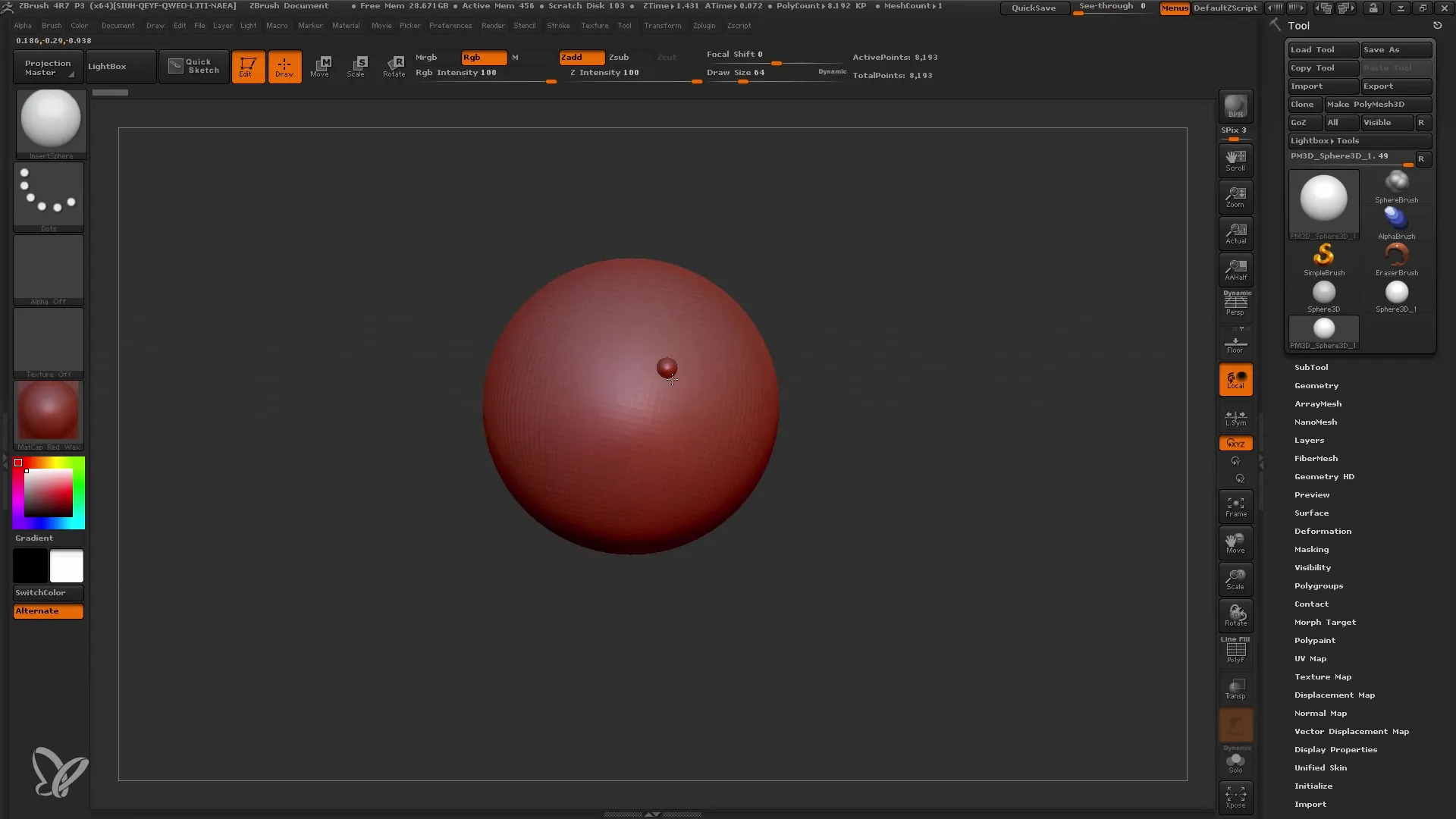
Ďalšia užitočná funkcia je použitie DynaMesh, ktoré ti umožní získať rovnomernú topológiu. Stlačením klávesy Ctrl a ťahom meshu ho transformuješ. Uvidíš, že sa rozlíšenie celého meshu prispôsobuje podobne ako pri funkcii Curve. Toto je obzvlášť užitočné, ak si v konceptuálnej fáze a chceš rýchlo experimentovať.
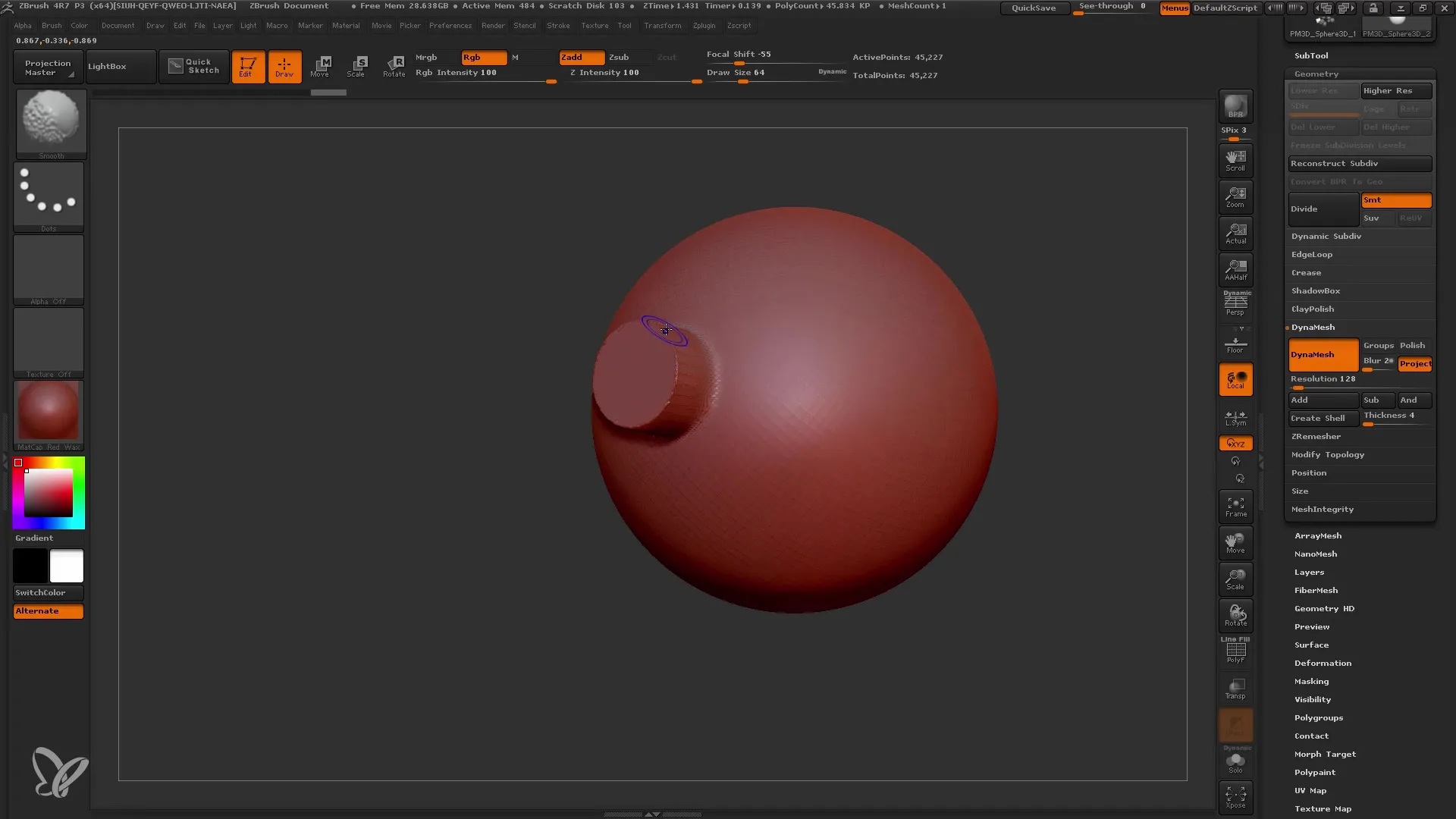
Teraz, keď rozumieš základom, rád by som ti predstavil Insert Multi Mesh Brushes. Tieto ti ponúkajú rôzne varianty meshov v rámci jednej kefy. Musíš si dať pozor, aby tvoj model nemal úrovne poddelenia pred tým, ako začneš pracovať s Multi-Mesh Brushes. Ak tvoja aktivačná kefa spĺňa potrebné požiadavky, vlož meshy do svojho projektu.
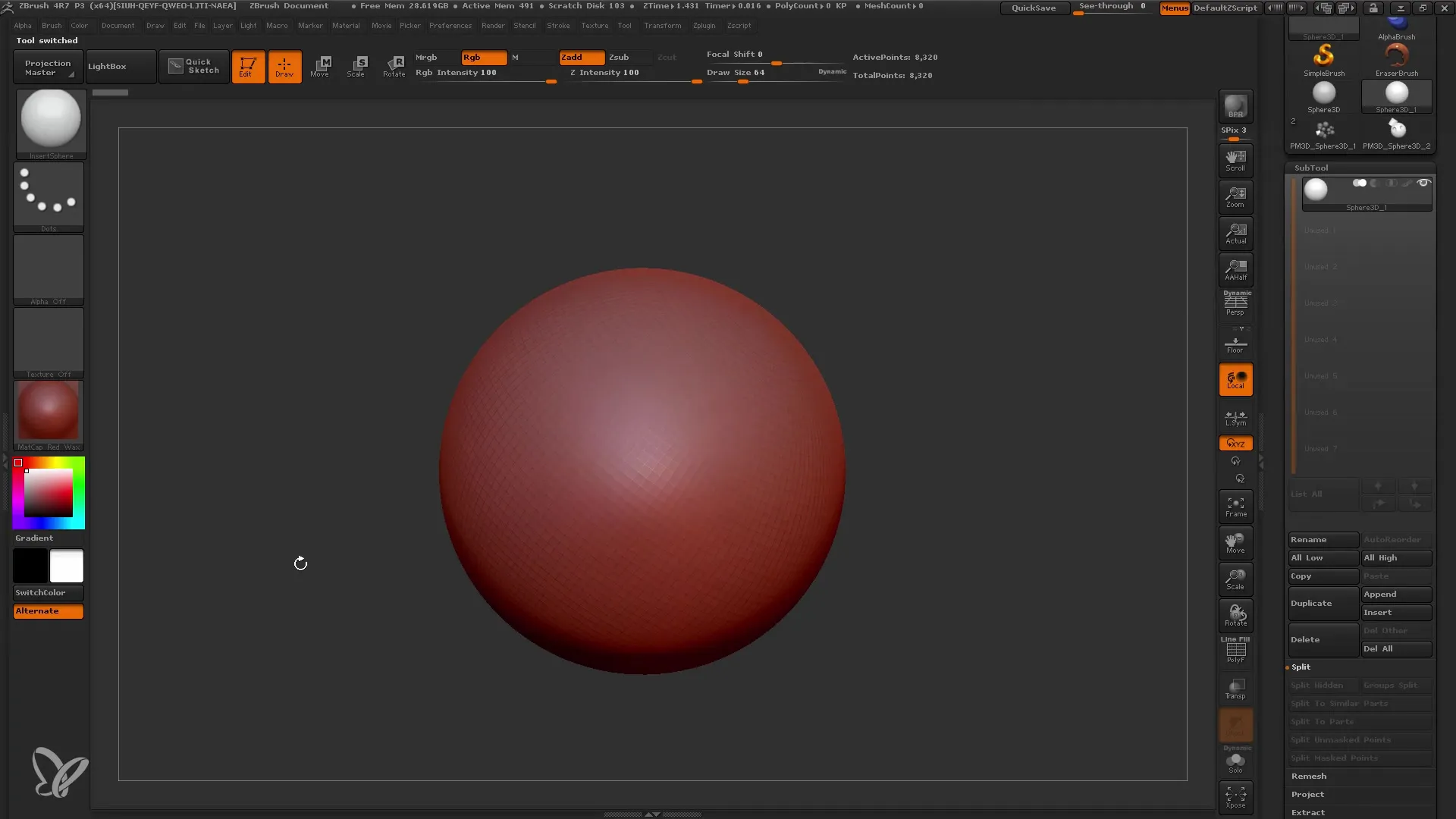
Máš teraz možnosť vybrať rôzne časti a integrovať ich do svojho modelu. Stlačením klávesy M prejdi cez rôzne ponuky možností a vyber želaný prvok. Insert Multi Mesh Brushes sú obzvlášť užitočné, ak chceš vytvárať komplexné modely alebo integrovať detailné objekty do svojho dizajnu.
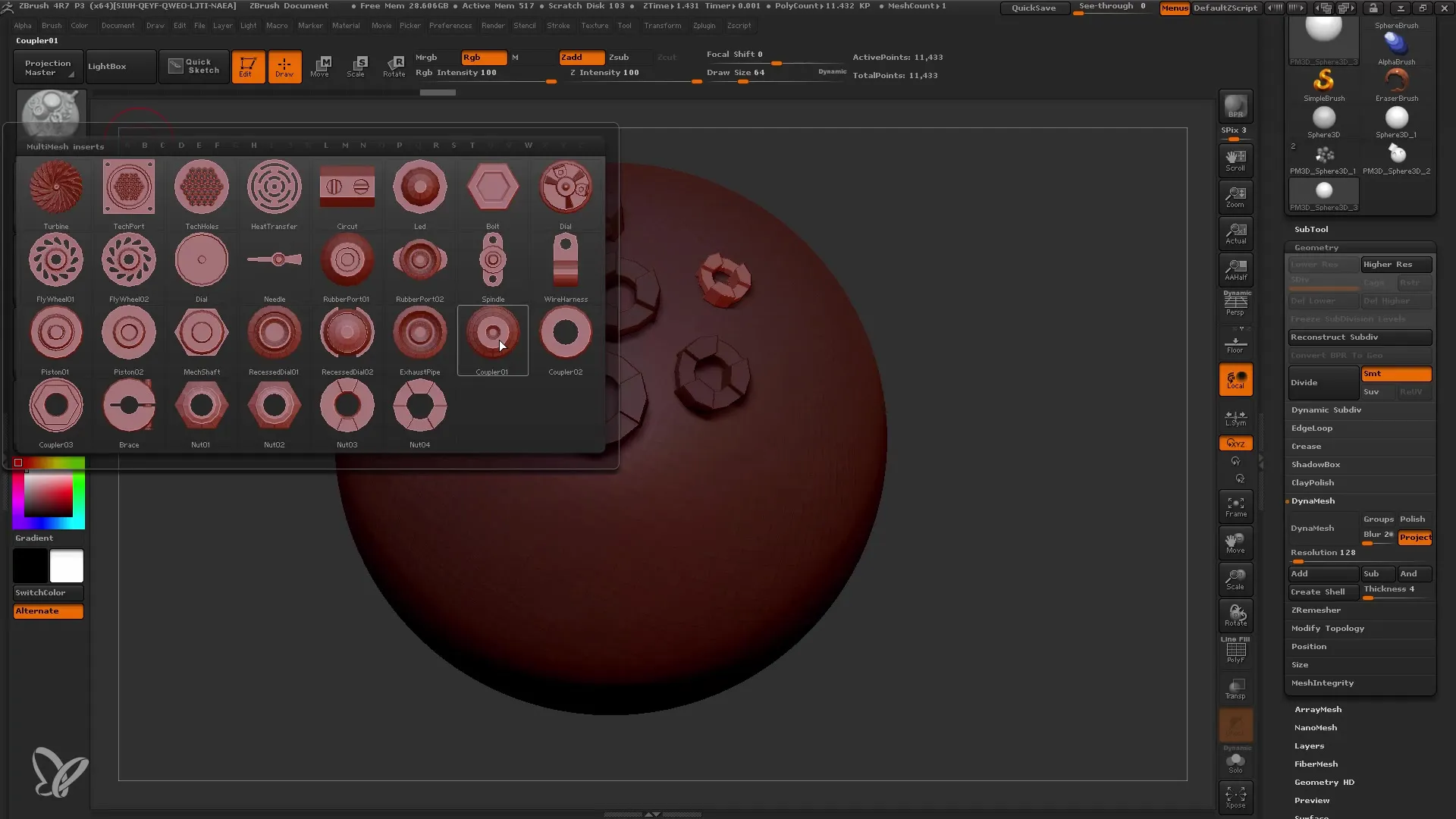
Ak potrebuješ určitý tvar, ktorý chceš vytvoriť sám, môžeš tiež vytvoriť vlastné Insert Meshes. Začni s guľou alebo iným objektom a formuj ho podľa svojich predstáv pomocou Move-Tool. Keď je tvoj model hotový, znova otvorte paletu kefiek, vložte model a umiestnite ho ako nový vkladací mesh.
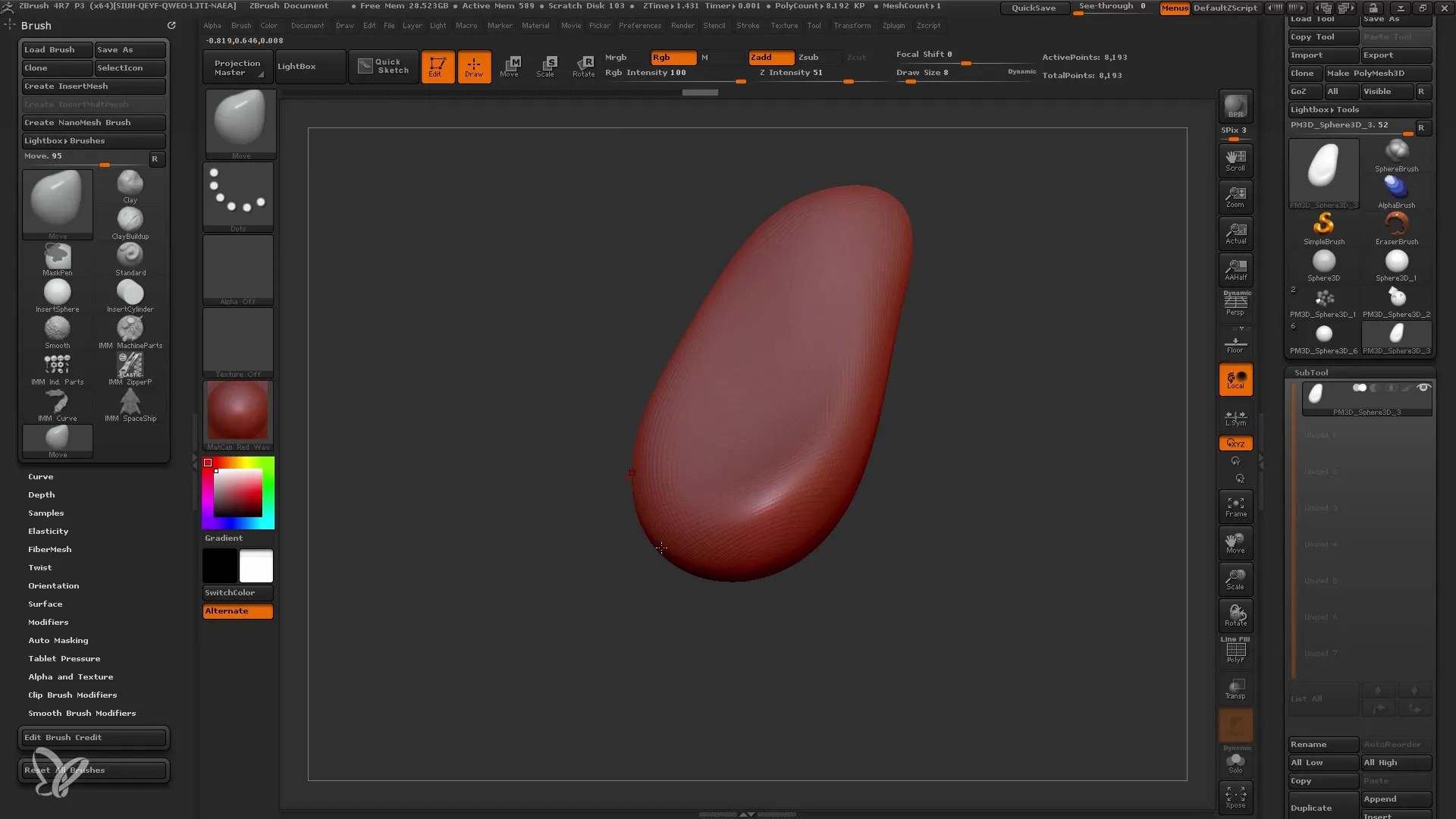
Aby si vytvoril viac variantov Insert Meshu, môžeš duplikovať svoj prvý model a ďalej ho upravovať. Táto technika ti umožní generovať veľké množstvo unikátnych detailov, bez toho aby si začínal stále odznova. Je užitočné mať kolekciu užitočných Insert Meshes, ktoré môžeš využiť v budúcich projektoch.
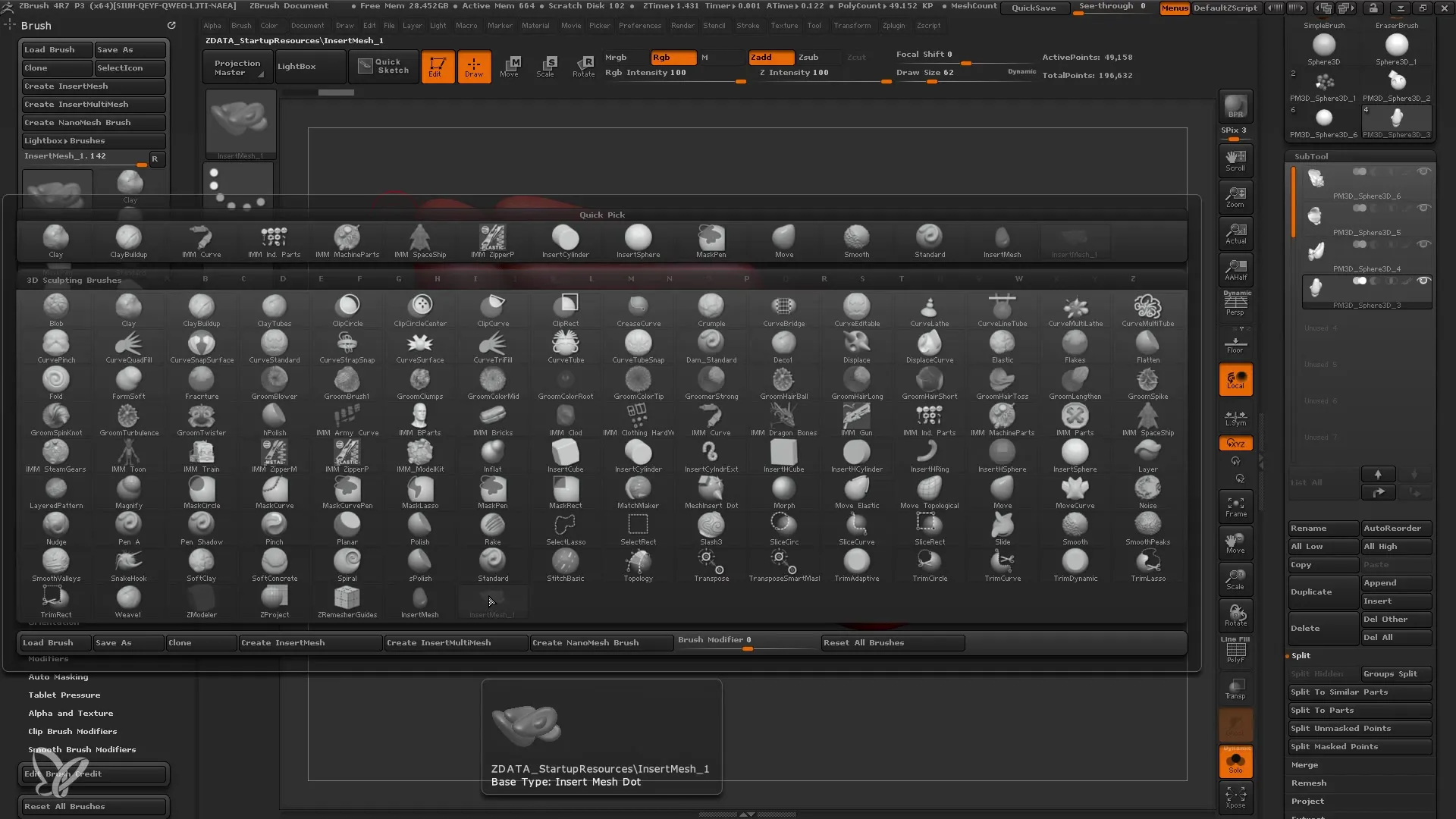
Zhrnutie
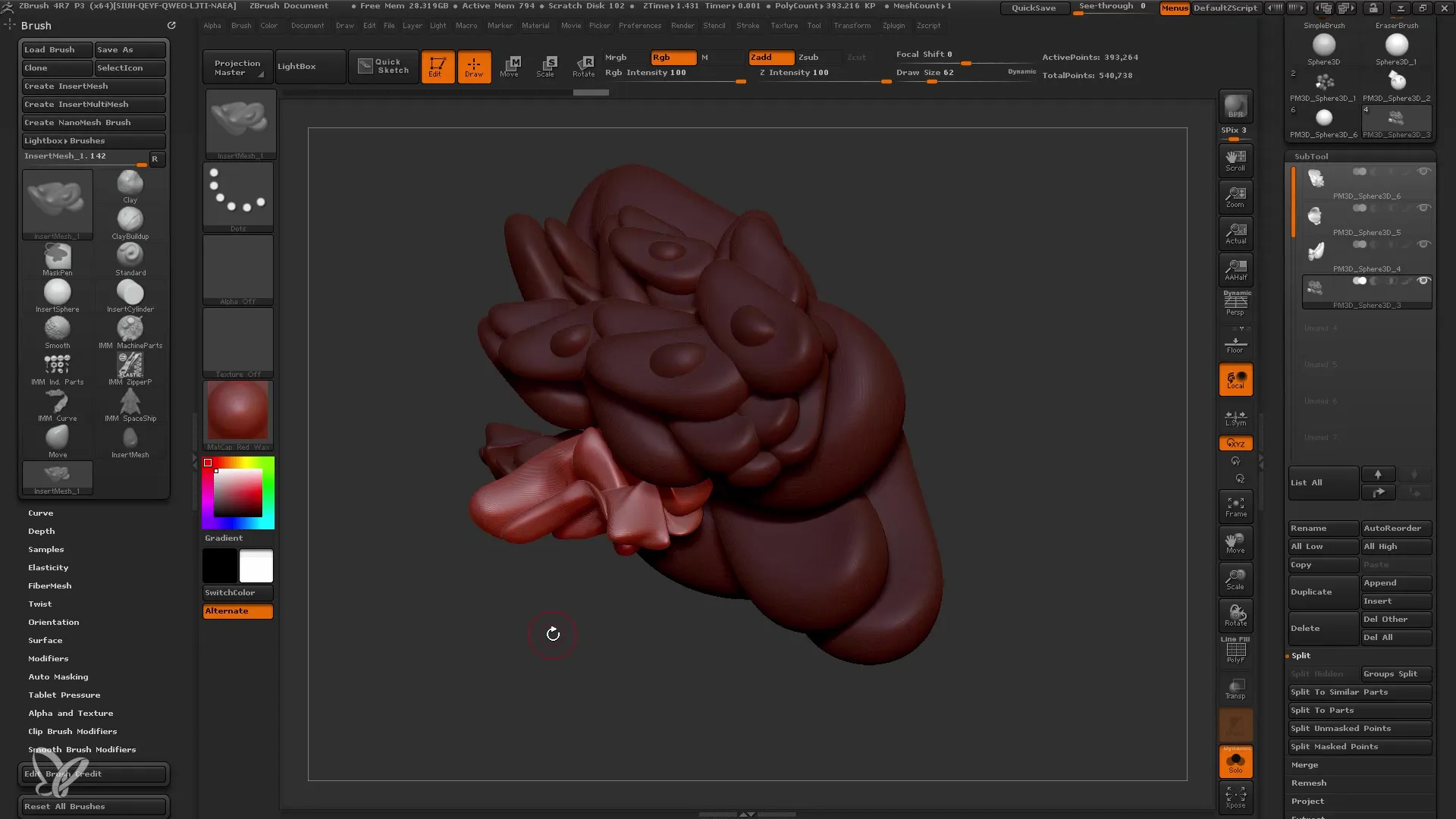
V tejto príručke si sa naučil/a, ako efektívne využívať nástroje Insert (Multi) Mesh Brushes v ZBrushe na vkladanie detailov do svojich 3D modelov a ako zvýšiť efektívnosť pri modelovaní. Poznáš rôzne techniky na úpravu a vytváranie vlastných štetcov, ktoré ti uľahčia modelovanie.


